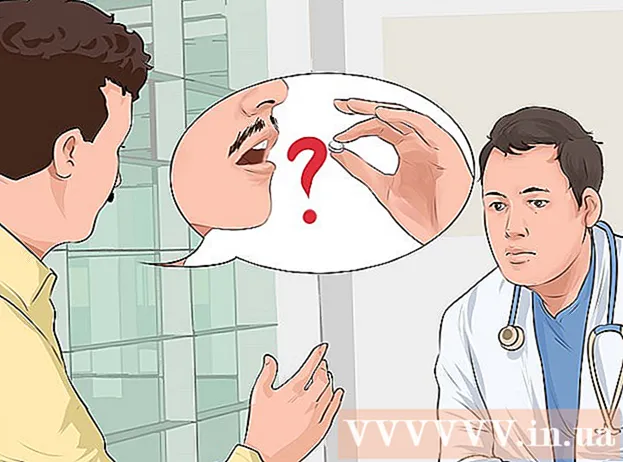Autor:
Roger Morrison
Fecha De Creación:
24 Septiembre 2021
Fecha De Actualización:
1 Mes De Julio 2024

Contenido
- Al paso
- Método 1 de 2: volver a publicar una captura de pantalla
- Método 2 de 2: volver a publicar usando la aplicación Repost for Instagram
- Consejos
- Advertencias
En este artículo, puede leer cómo volver a publicar una foto de otro usuario en Instagram. Se puede volver a publicar en Instagram copiando primero una foto o video y luego tomando una captura de pantalla, o usando la aplicación llamada "Repost for Instagram". Tenga en cuenta que volver a publicar fotos y videos de otros usuarios sin su consentimiento va en contra de las reglas oficiales de usuario de Instagram.
Al paso
Método 1 de 2: volver a publicar una captura de pantalla
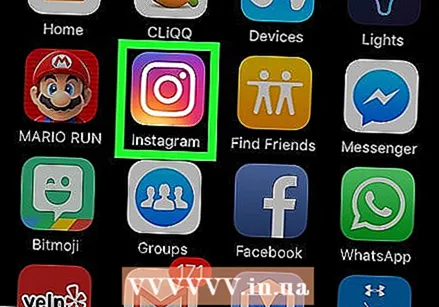 Abra Instagram. Puede reconocer la aplicación por la colorida figura en forma de cámara. Si ya se ha registrado en Instagram, automáticamente terminará en la página de inicio.
Abra Instagram. Puede reconocer la aplicación por la colorida figura en forma de cámara. Si ya se ha registrado en Instagram, automáticamente terminará en la página de inicio. - Si aún no ha iniciado sesión, ingrese su nombre de usuario (o su número de teléfono) y su contraseña de Instagram y toque Inscribirse.
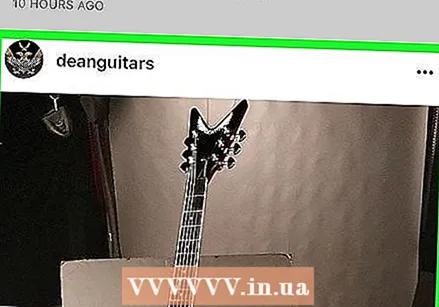 Ve a la foto que quieres volver a publicar. Puede desplazarse por las fotos en su página de inicio para ver las publicaciones más recientes, o puede tocar el cuadro en la parte superior con la lupa y luego escribir el nombre de un usuario en particular para ver su página.
Ve a la foto que quieres volver a publicar. Puede desplazarse por las fotos en su página de inicio para ver las publicaciones más recientes, o puede tocar el cuadro en la parte superior con la lupa y luego escribir el nombre de un usuario en particular para ver su página. 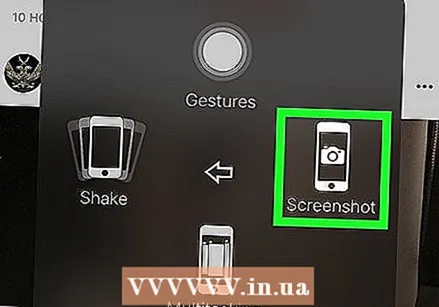 Tomar una captura de pantalla. En un teléfono inteligente, generalmente lo hace presionando simultáneamente los botones "Encendido" y "Inicio".
Tomar una captura de pantalla. En un teléfono inteligente, generalmente lo hace presionando simultáneamente los botones "Encendido" y "Inicio". - Dependiendo de su teléfono, es posible que también deba presionar los botones "Inicio" y "Subir volumen" en su lugar.
- Si encontró la foto en la página de un usuario, primero abra la publicación de la que desea tomar una captura de pantalla tocándola.
 Toque en +. Este es el botón en la parte inferior central de la pantalla.
Toque en +. Este es el botón en la parte inferior central de la pantalla.  Toque en Biblioteca. Puede encontrar esta opción en la parte inferior izquierda de la pantalla.
Toque en Biblioteca. Puede encontrar esta opción en la parte inferior izquierda de la pantalla. 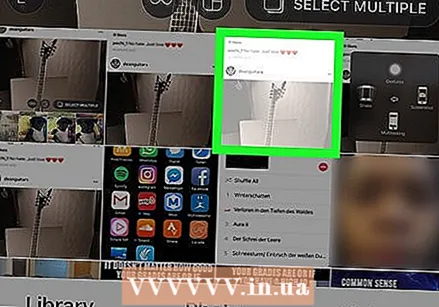 Toque para tomar la captura de pantalla. Así es como seleccionas la foto.
Toque para tomar la captura de pantalla. Así es como seleccionas la foto.  Recorta la captura de pantalla y luego toca El proximo. Para recortar la foto, coloque dos dedos en la pantalla y luego sepárelos para acercar la imagen. Cuando esté satisfecho, toque El proximo en la esquina superior derecha de la pantalla.
Recorta la captura de pantalla y luego toca El proximo. Para recortar la foto, coloque dos dedos en la pantalla y luego sepárelos para acercar la imagen. Cuando esté satisfecho, toque El proximo en la esquina superior derecha de la pantalla. 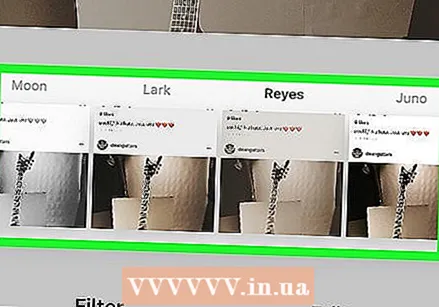 Elija un filtro y toque El proximo. Si no desea utilizar un filtro, toque inmediatamente El proximo.
Elija un filtro y toque El proximo. Si no desea utilizar un filtro, toque inmediatamente El proximo. 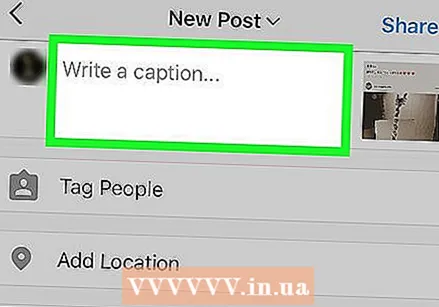 Escribe un título. Haga esto en el campo "Escribir un título ..." casi en la parte superior de la pantalla.
Escribe un título. Haga esto en el campo "Escribir un título ..." casi en la parte superior de la pantalla. - Este también es un buen lugar para etiquetar al creador original de la foto.
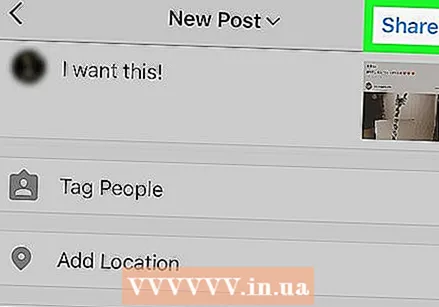 Toque en Cuota para publicar la captura de pantalla que tomó. Puede encontrar este botón en la esquina superior derecha de la pantalla. La foto original ahora se publicará con éxito en su página de Instagram.
Toque en Cuota para publicar la captura de pantalla que tomó. Puede encontrar este botón en la esquina superior derecha de la pantalla. La foto original ahora se publicará con éxito en su página de Instagram.
Método 2 de 2: volver a publicar usando la aplicación Repost for Instagram
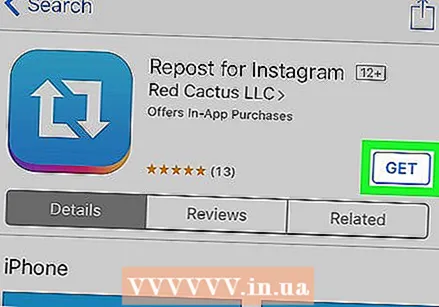 Primero, descargue la aplicación Repost for Instagram. Con la ayuda de esta aplicación, puede compartir fotos y videos de manera rápida y sencilla en Instagram. Puede encontrar más información sobre esta aplicación en http://www.repostapp.com/. Puede descargar la aplicación para:
Primero, descargue la aplicación Repost for Instagram. Con la ayuda de esta aplicación, puede compartir fotos y videos de manera rápida y sencilla en Instagram. Puede encontrar más información sobre esta aplicación en http://www.repostapp.com/. Puede descargar la aplicación para: - iPhone: https://itunes.apple.com/us/app/repost-for-instagram/id570315854?mt=8
- Androide: https://play.google.com/store/apps/details?id=com.redcactus.repost&hl=en
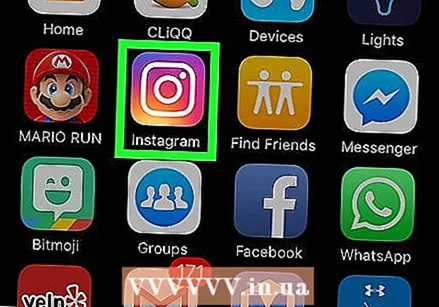 Abra Instagram. Puede reconocer la aplicación por la colorida figura en forma de cámara. Si ya está registrado, automáticamente terminará en la página de inicio.
Abra Instagram. Puede reconocer la aplicación por la colorida figura en forma de cámara. Si ya está registrado, automáticamente terminará en la página de inicio. - Si aún no ha iniciado sesión en Instagram, ingrese su nombre de usuario (o número de teléfono) y contraseña y toque Inscribirse.
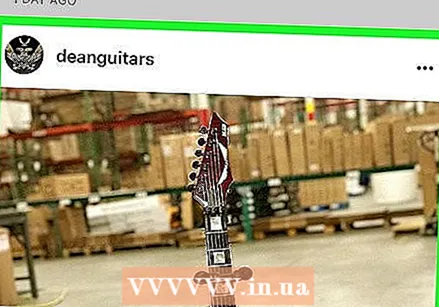 Ve a la foto que quieres volver a publicar. Puede desplazarse por las fotos en su página de inicio para ver las publicaciones más recientes, o puede tocar la lupa en la parte superior e ingresar el nombre de un usuario en particular en el campo correspondiente para llegar a su página.
Ve a la foto que quieres volver a publicar. Puede desplazarse por las fotos en su página de inicio para ver las publicaciones más recientes, o puede tocar la lupa en la parte superior e ingresar el nombre de un usuario en particular en el campo correspondiente para llegar a su página. 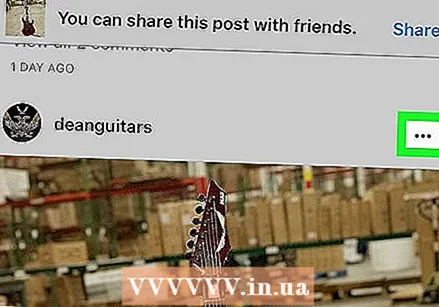 Toque en …. Puede encontrar este botón en la esquina superior derecha de la publicación de Instagram que elija.
Toque en …. Puede encontrar este botón en la esquina superior derecha de la publicación de Instagram que elija. 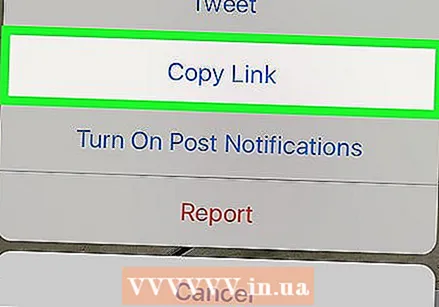 Toque en Copiar URL para compartir. Puede encontrar este botón cerca del centro de la ventana emergente.
Toque en Copiar URL para compartir. Puede encontrar este botón cerca del centro de la ventana emergente.  Abrir Repost. Esta es una aplicación azul y blanca con un rectángulo de flecha blanca.
Abrir Repost. Esta es una aplicación azul y blanca con un rectángulo de flecha blanca. 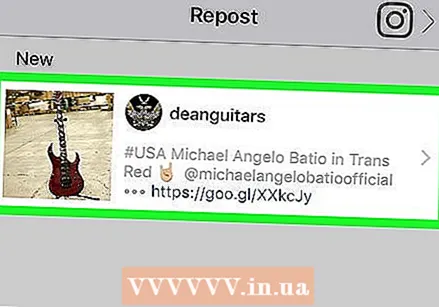 Toca la publicación de Instagram. Inmediatamente después de abrir Repost, debería ver la publicación de la persona cuya URL acaba de copiar en la parte superior de la página.
Toca la publicación de Instagram. Inmediatamente después de abrir Repost, debería ver la publicación de la persona cuya URL acaba de copiar en la parte superior de la página. 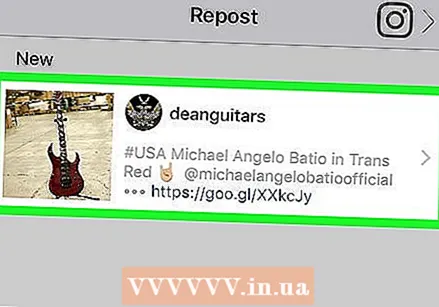 Vuelve a tocar la publicación. Esto te llevará a la página de reenvío.
Vuelve a tocar la publicación. Esto te llevará a la página de reenvío. 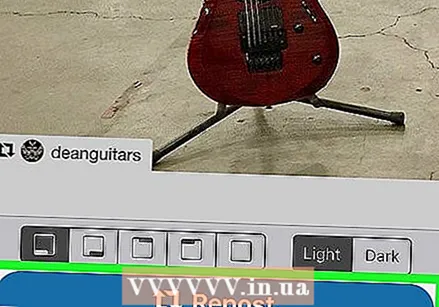 Toque en Volver a publicar. Este es un botón azul en la parte inferior de la pantalla.
Toque en Volver a publicar. Este es un botón azul en la parte inferior de la pantalla. - Si desea volver a publicar un video, es posible que deba hacer clic en OK toque para otorgar acceso a Repost a sus fotos.
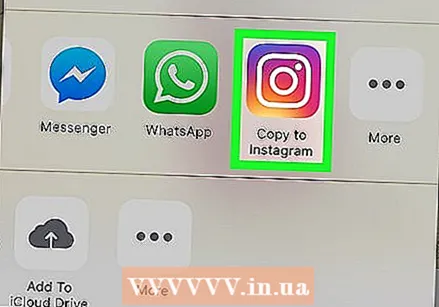 Toque en Copiar a Instagram o Abrir Instagram cuando se le preguntó. De esa manera, su foto o video se abrirá en Instagram.
Toque en Copiar a Instagram o Abrir Instagram cuando se le preguntó. De esa manera, su foto o video se abrirá en Instagram. - A veces, se le indicará que toque el icono de Instagram en su lugar.
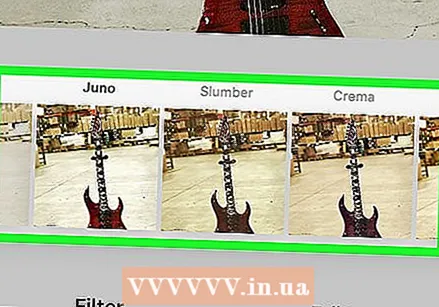 Prepara tu publicación para su publicación. Esto significa que lo recortarás, elegirás un filtro y escribirás un título.
Prepara tu publicación para su publicación. Esto significa que lo recortarás, elegirás un filtro y escribirás un título. - La aplicación Repost for Instagram etiqueta automáticamente al autor original de la publicación en la parte inferior izquierda de la pantalla. Aún así, es mejor etiquetar siempre al autor en su pie de foto también.
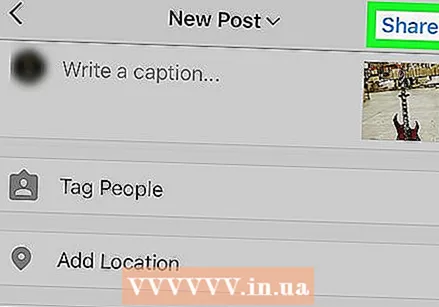 Toque en Cuota. Puede encontrar este botón en la esquina superior derecha de la pantalla. La foto o el video que copió ahora se publicará en su página de Instagram.
Toque en Cuota. Puede encontrar este botón en la esquina superior derecha de la pantalla. La foto o el video que copió ahora se publicará en su página de Instagram.
Consejos
- Cuando comparta fotos o videos de otras personas, no olvide incluir siempre un enlace al póster original.
Advertencias
- Compartir fotos o videos sin el permiso del autor original va en contra de las reglas oficiales de usuario de Instagram; si lo haces y te atrapan, corres el riesgo de que Instagram bloquee tu cuenta.